#ServerName www.example.com:80
修改为 ServerName www.baidu.com:80#这里设置为你自己的域名,如果没有域名,可以设置为localhost

:wq! #保存退出
chkconfig httpd on #设为开机启动
service httpd restart #重启Apache

至止apache就安装完成了
2.2安装MySQL
yum install mysql mysql-server #询问是否要安装,输入Y即可自动安装,直到安装完成
service mysqld start #启动MySQL
chkconfig mysqld on #设为开机启动
cp /usr/share/mysql/my-medium.cnf /etc/my.cnf #拷贝配置文件(注意:如果/etc目录下面默认有一个my.cnf,直接覆盖即可)
为root设置密码
mysql_secure_installation
回车,根据提示输入Y
输入2次密码,回车
根据提示一路输入Y
最后出现:Thanks for using MySQL!
MySql密码设置完成,重新启动 MySQL:
service mysqld restart #重启
至止mysql安装完成了
2.3、安装PHP5
yum install php 根据提示输入Y直到安装完成
安装PHP组件,使 PHP5 支持 MySQL
yum install php-mysql php-gd libjpeg* php-imap php-ldap php-odbc php-pear php-xml php-xmlrpc php-mbstring php-mcrypt php-bcmath php-mhash libmcrypt
这里选择以上安装包进行安装
根据提示输入Y回车
service mysqld restart #重启MySql
service httpd restart #重启Apche
至此apache也安装完成
三,测试篇
默认情况下,代码原文件在/var/www/html目录下
cd /var/www/html
vi index.php #输入下面内容
phpinfo();
?>
:wq! #保存退出
在客户端浏览器输入服务器IP地址,可以看到如下图所示相关的配置信息!(说明环境搭建完成)
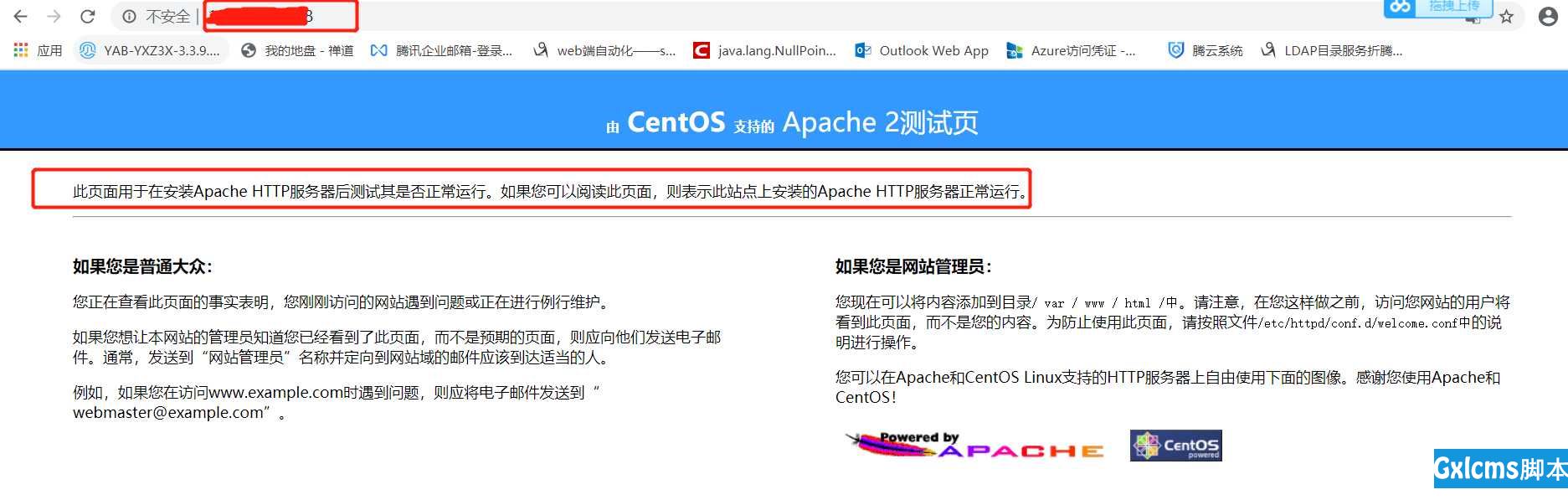
Linux+Apache+Mysql+PHP简单的测试环境搭建
标签:支持 index 修改 httpd port 域名 启动失败 tables var
本条技术文章来源于互联网,如果无意侵犯您的权益请点击此处反馈版权投诉
本文系统来源:https://www.cnblogs.com/daiss314/p/13233285.html





















 165
165











 被折叠的 条评论
为什么被折叠?
被折叠的 条评论
为什么被折叠?








